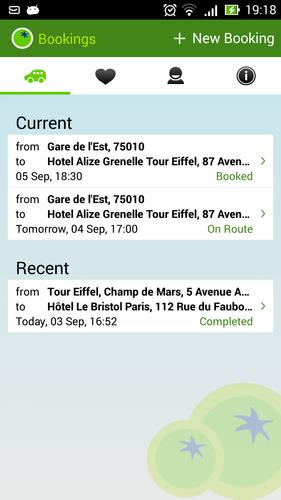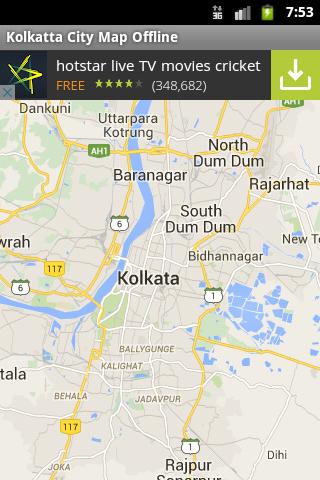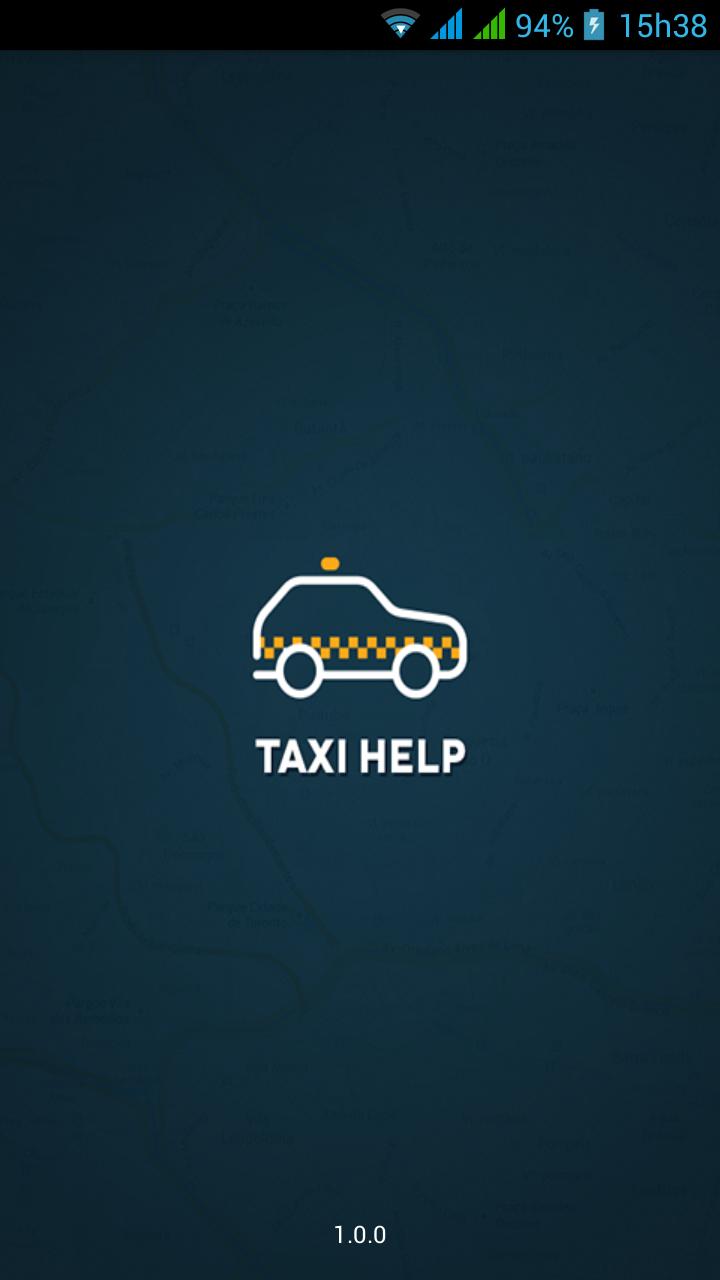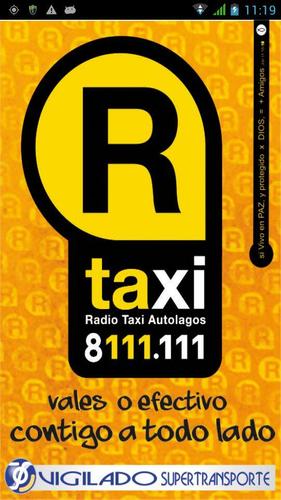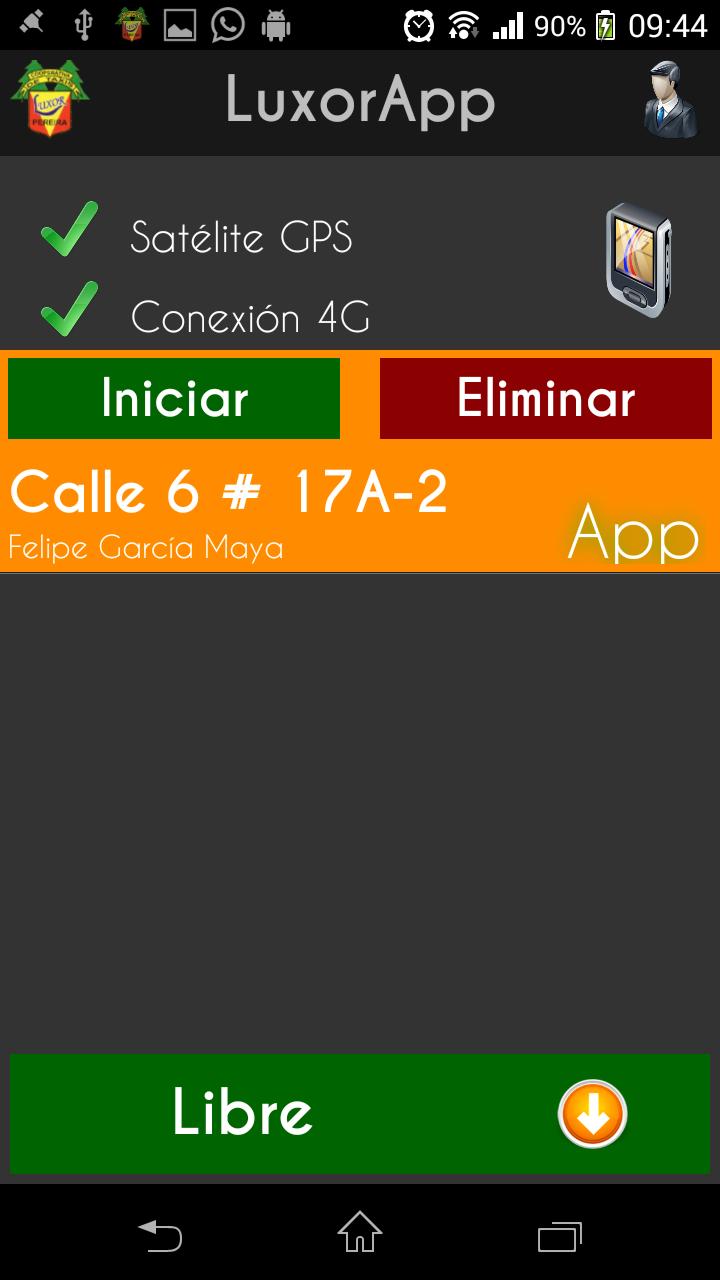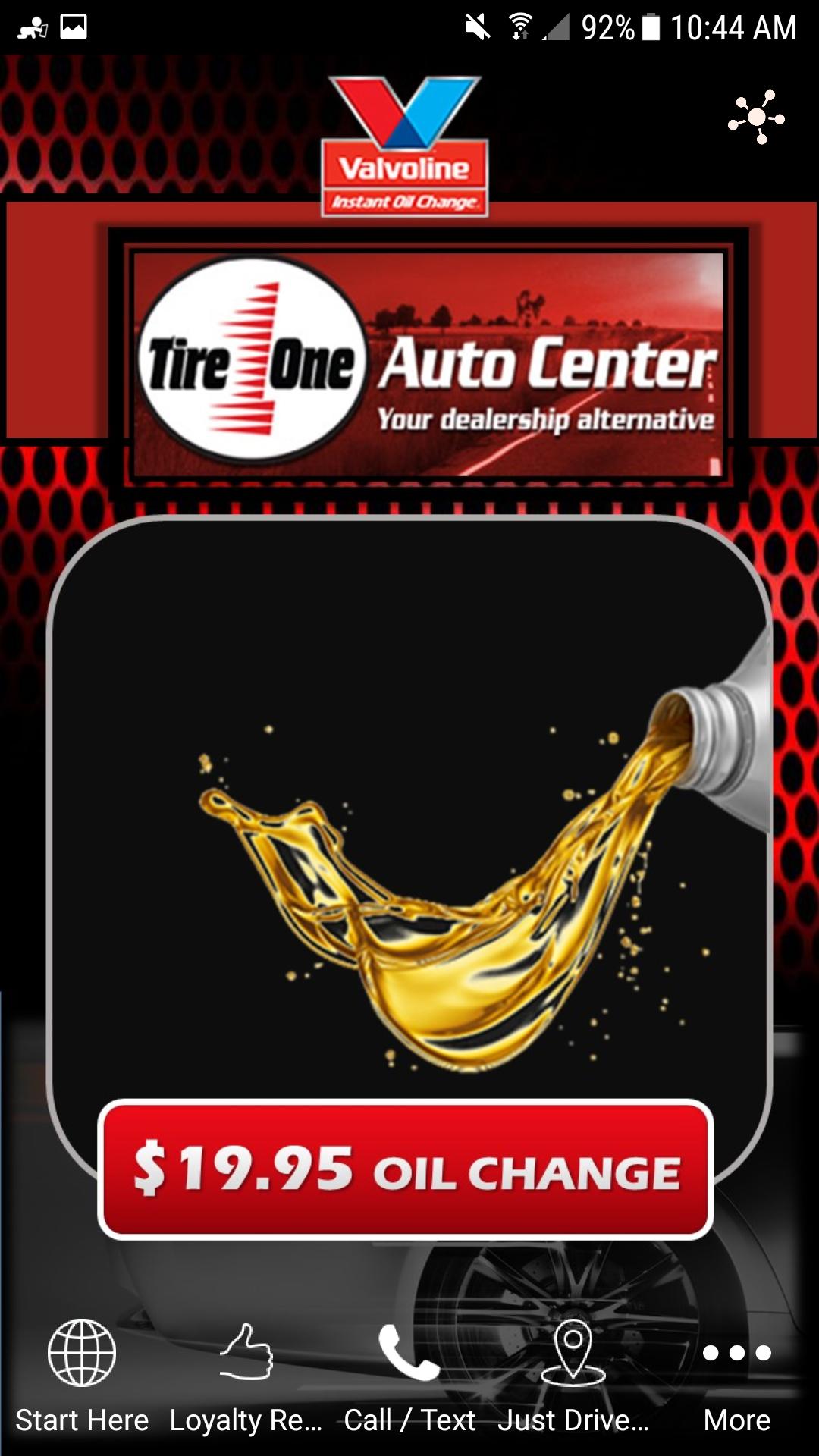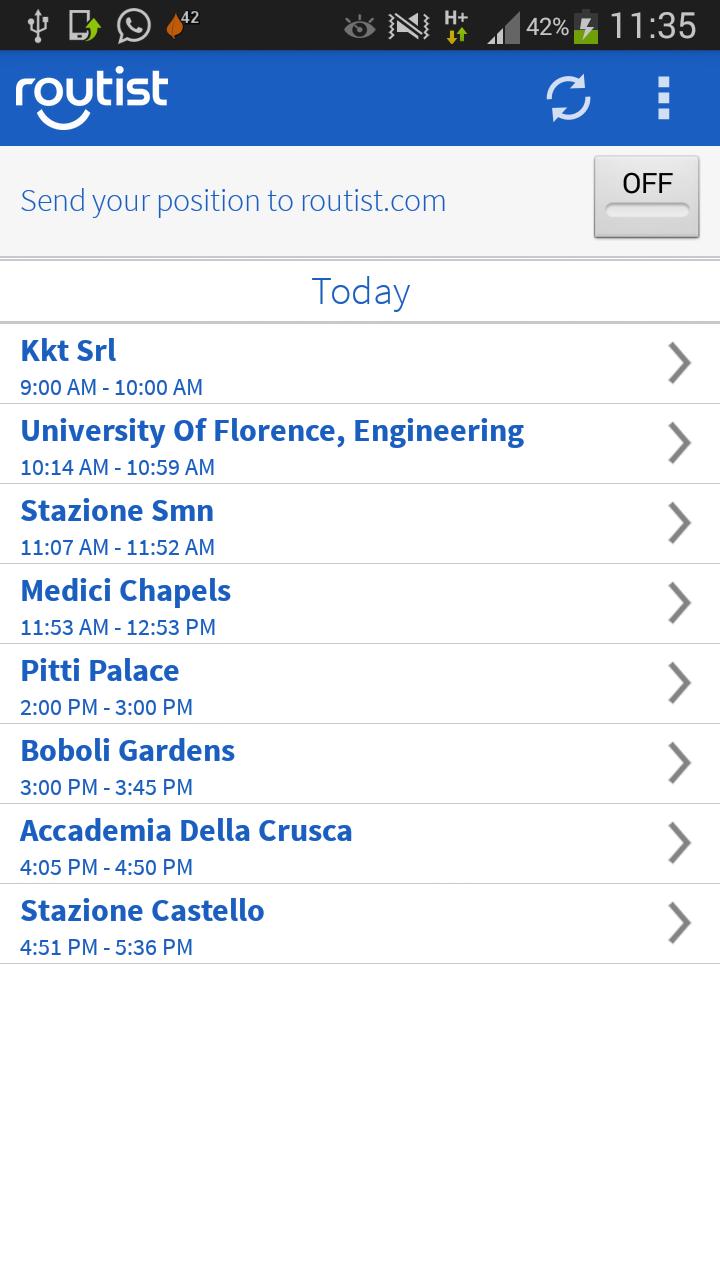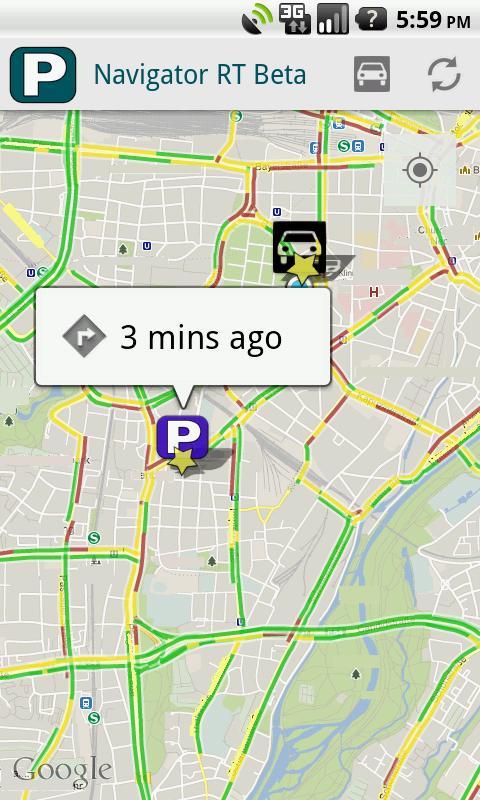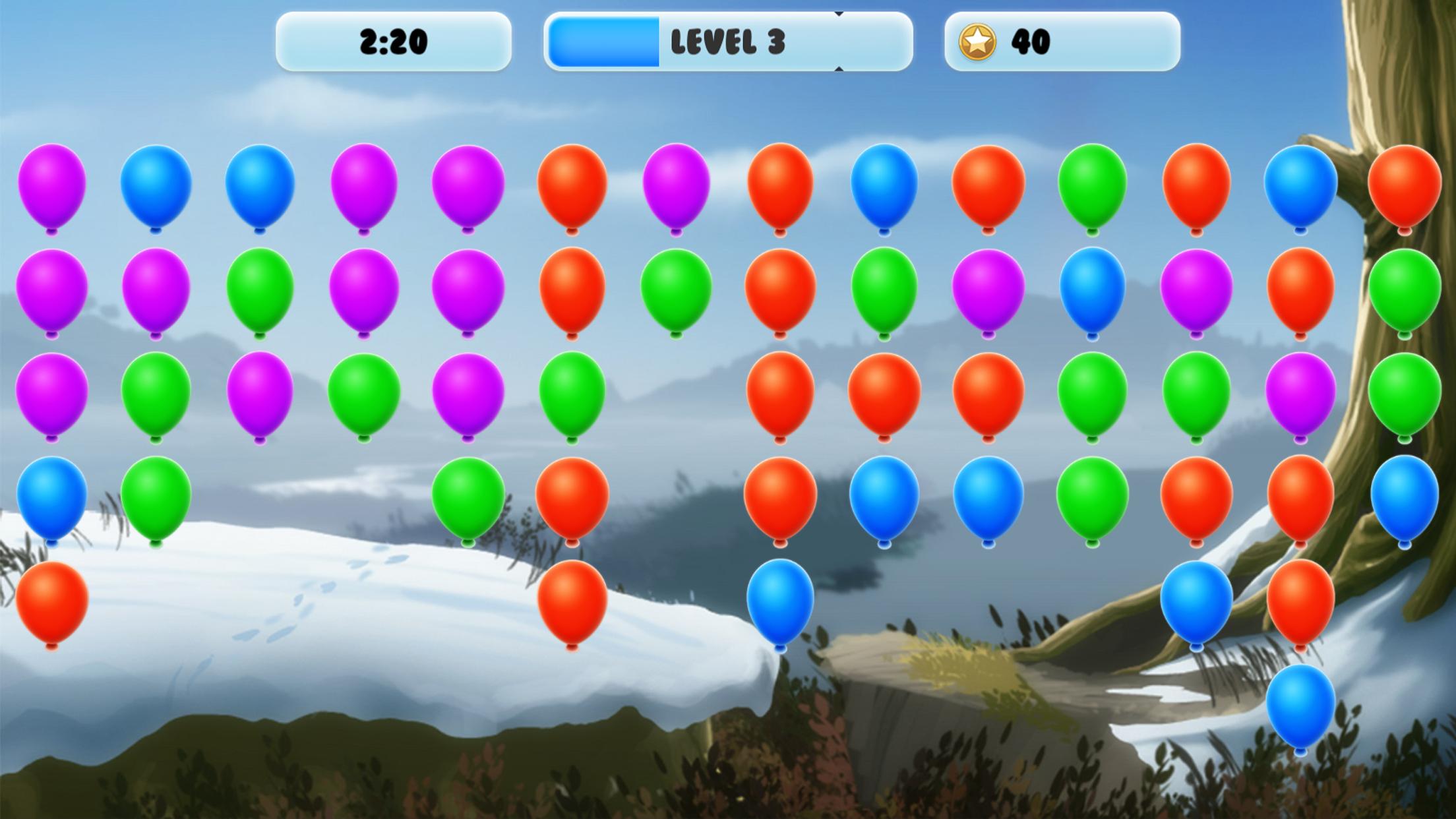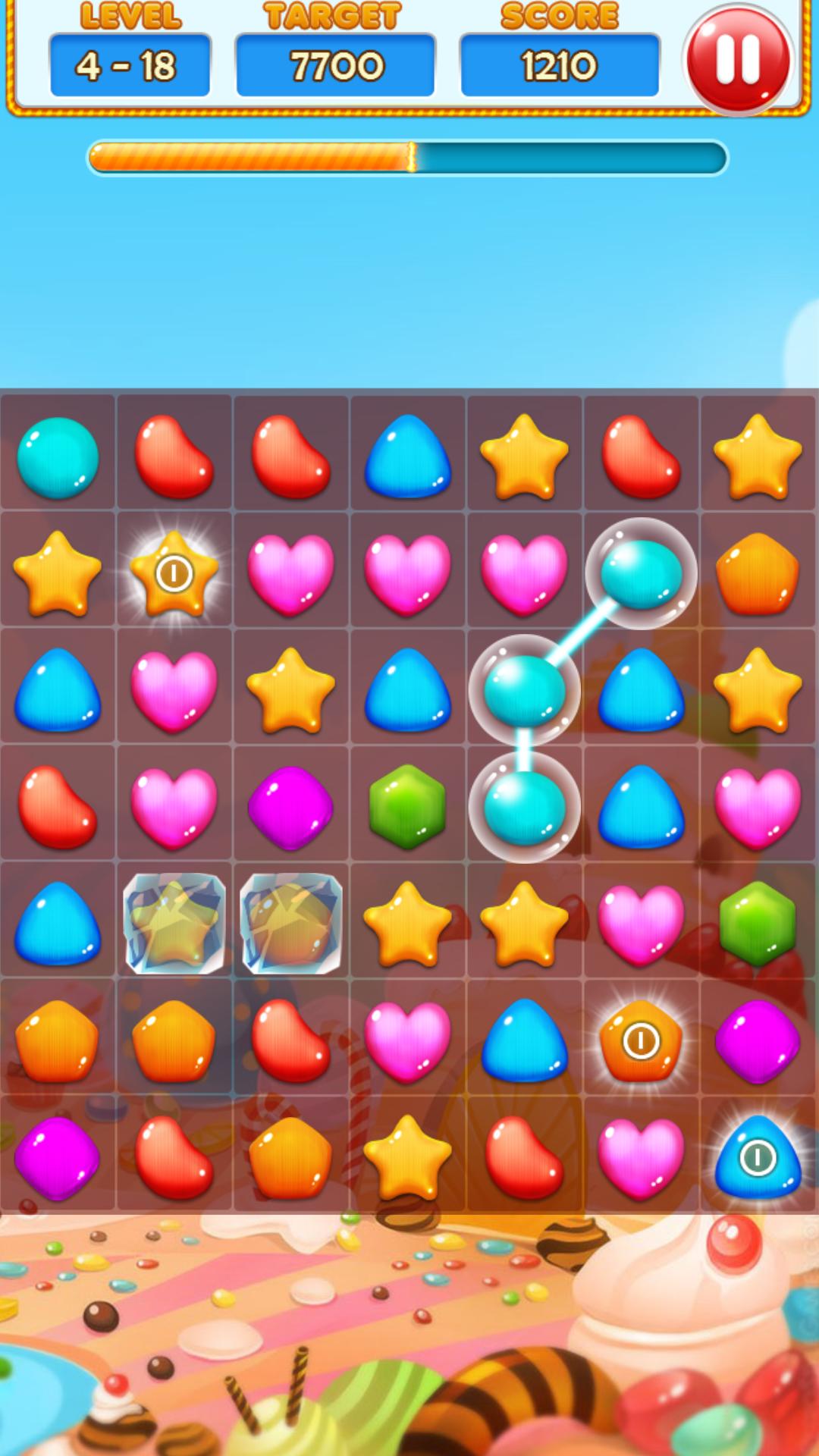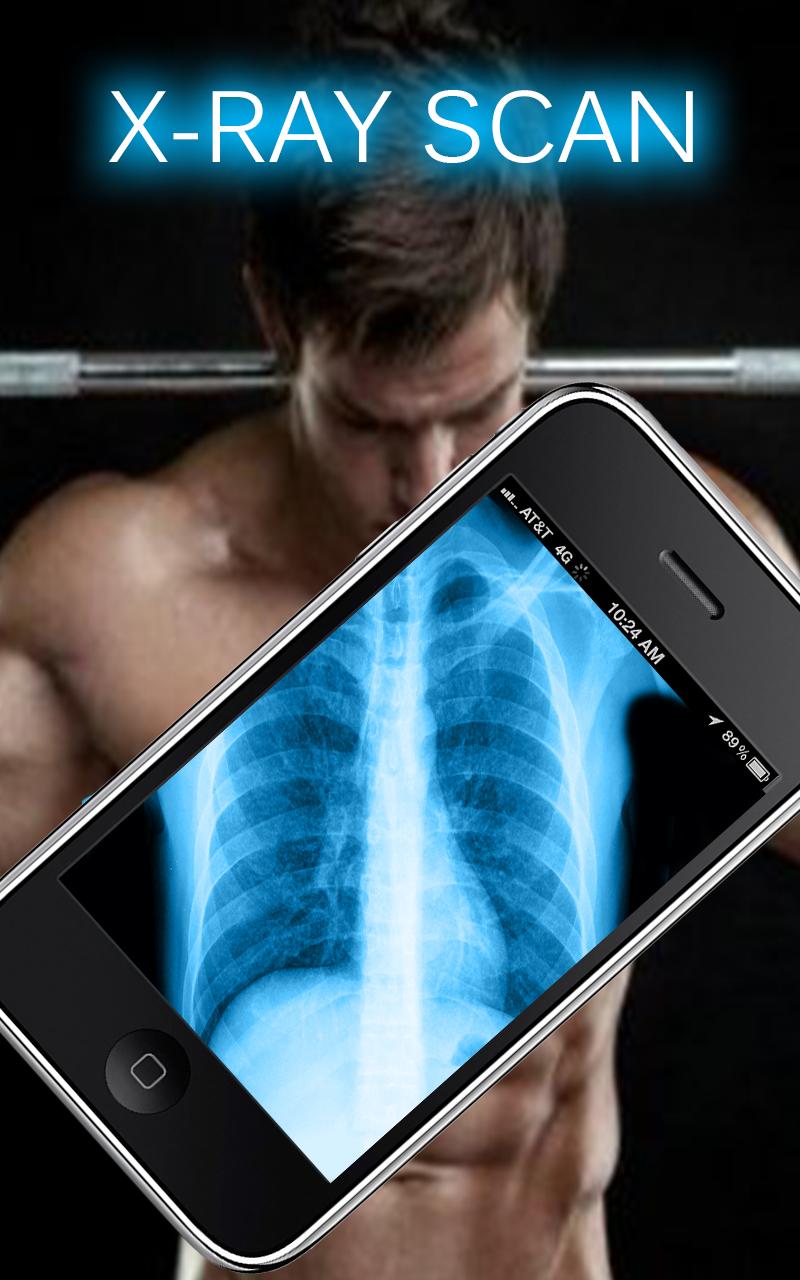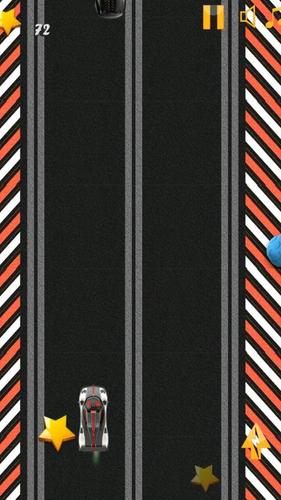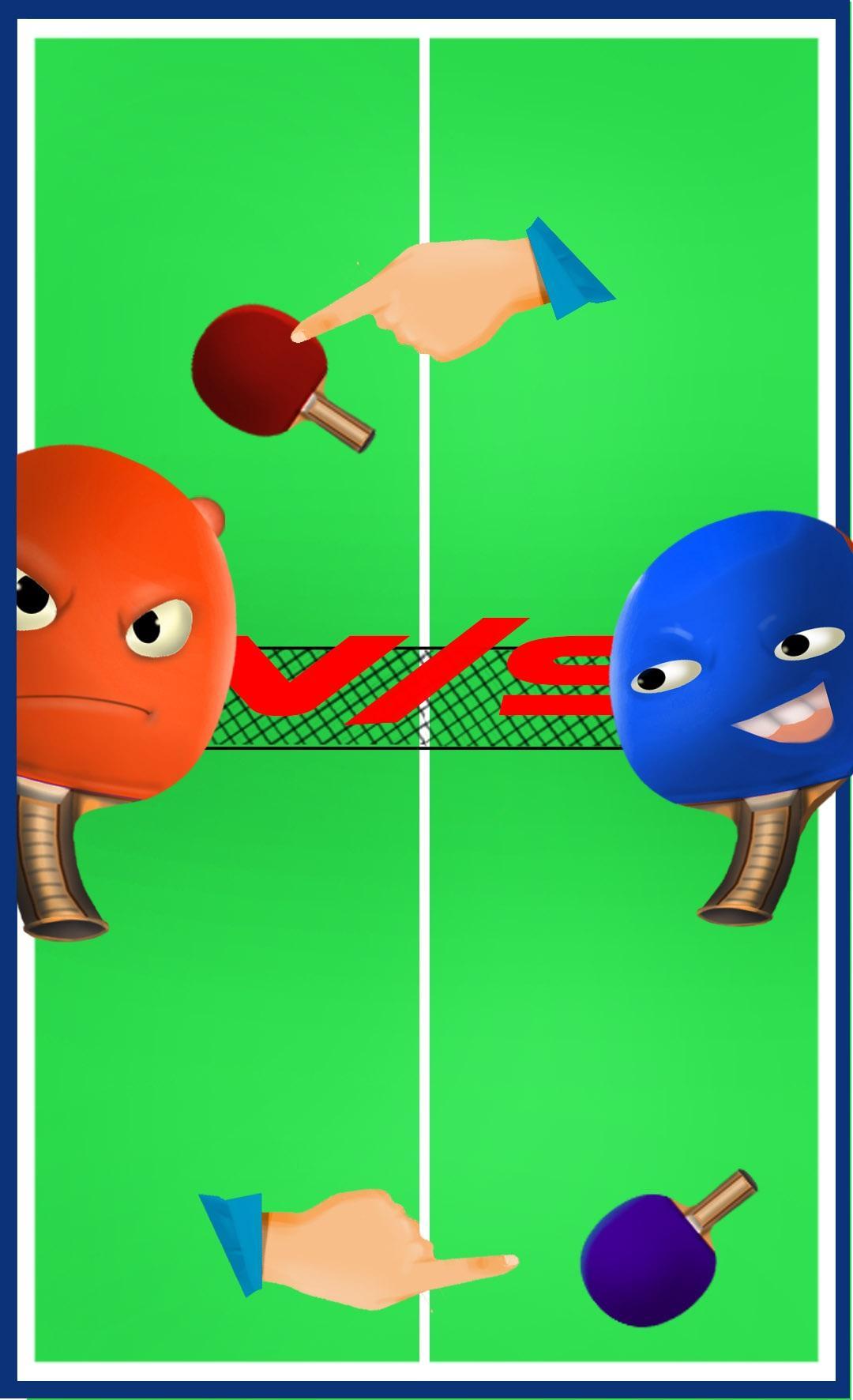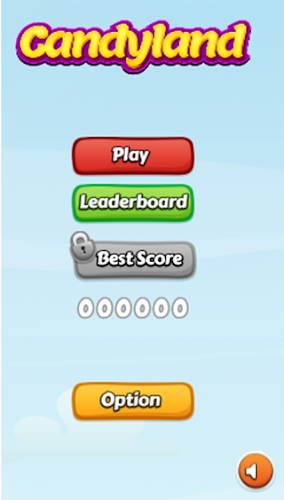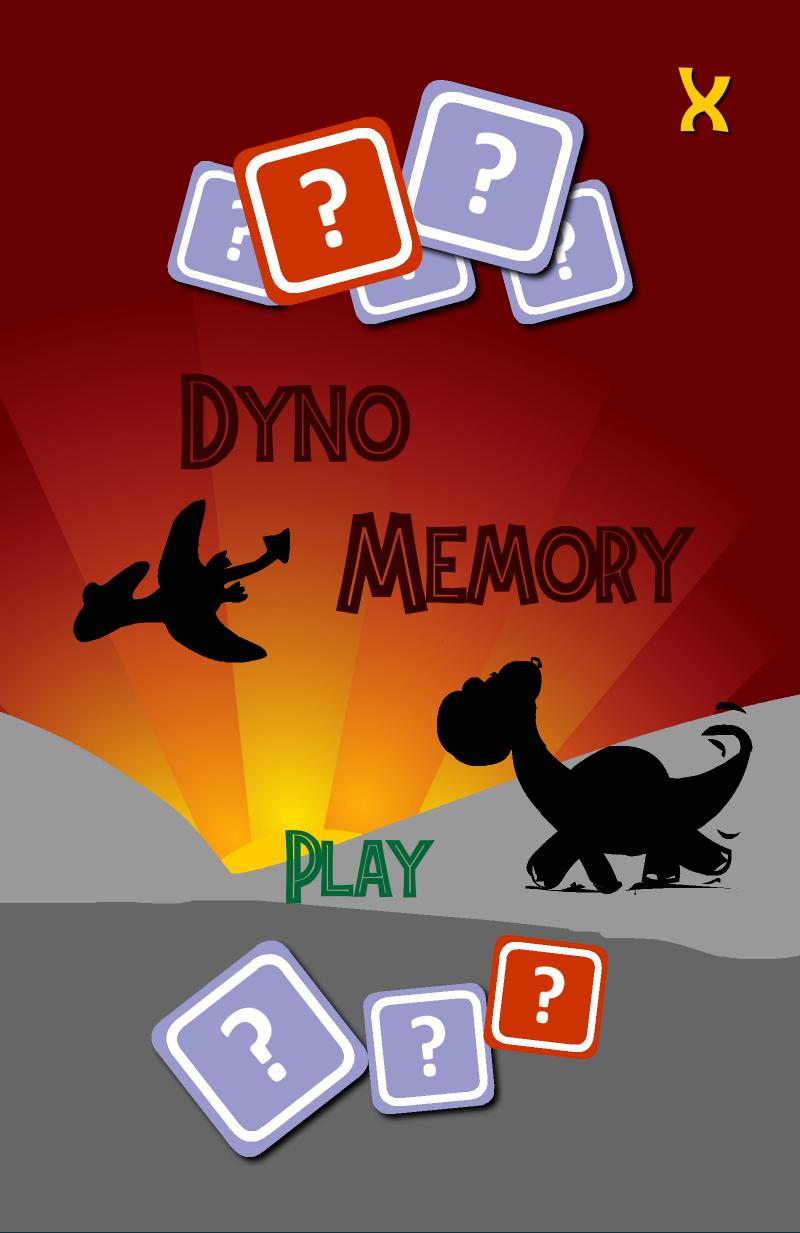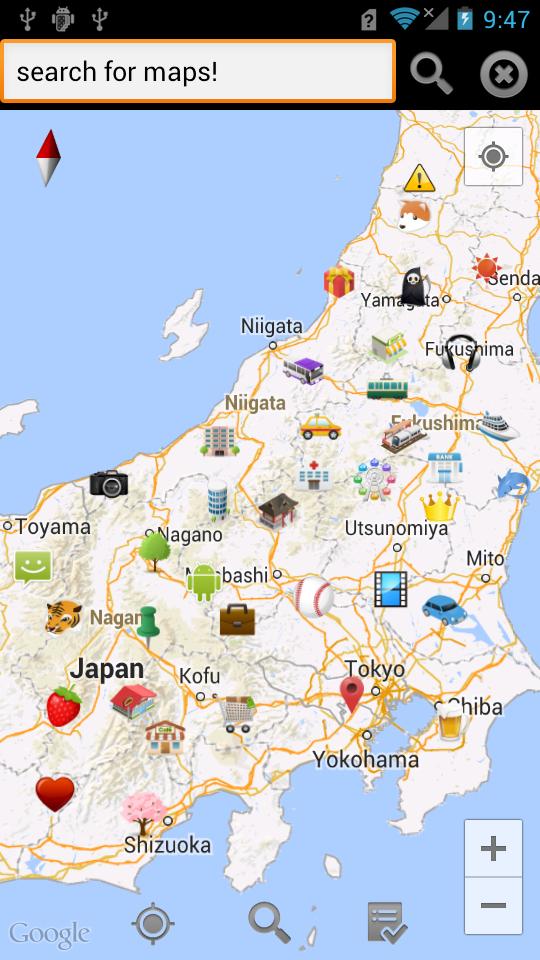
Crie seus mapas favoritos por muitos ícones e memorando, operação muito simples!
Você pode criar seus mapas favoritos com uma operação simples.
Você pode usar muitos ícones (categorias)/memorando/mymaps para criar um [local] nos mapas.
Você pode procurar [local] com endereço/ícone (categoria)/memorando/mymaps.
Você pode mostrar apenas o [lugar] favorito pela pesquisa.
Você pode adicionar ou editar categoria/mymaps.
Você pode mostrar a lista de [local] e pesquisar a lista.
Você pode lançar [Google Street View], [Google Navigation/Directions].
Os dados do MAPS são os mesmos de [Google Maps].
Você pode procurar mapas com endereço.
Você pode mostrar agora localização por GPS/Wi-Fi.
Você pode mostrar [mapas de satélite], [mapas de terreno], [informações de trânsito].
Você pode fazer backup e restaurar todos os dados, isso é útil no caso de alteração do modelo.
Nota: Parte do recurso Necessidades de plug -in.
----------- Guia fácil -----------
No começo, clique há muito tempo nos mapas, tente adicionar [local].
Se você deseja pesquisar no Point on Maps, clique em Icon of Seach em mapas ou selecione [Pesquisar mapas] no menu.
Se você deseja exibir [local] em mapas, selecione [Pesquisar local] no menu.
Se você deseja mostrar tudo [local], clique em Icon of List em mapas ou selecione [LISTA LISTA] no menu.
Se você deseja lançar [Google Street View] ou [Google Navigation/Directions], clique há muito tempo em mapas ou clique em Marcador nos mapas.
----------- [Backup/Restore/Migração/Modelo Change] Guia -------------
1. Se você deseja restaurar ou migrar dados, selecione [Backup/Restore Data] no menu.
2.Deando a tela, faça o backup.
3. O arquivo de backup está em [/kzapp/mymapnote/plugin/backup ]. Você copia todos os arquivos.
4.Download deste aplicativo e aplicativo de plug -in no novo telefone.
5.Copy Todos os arquivos de backup para a pasta de [/kzapp/mymapnote/plugin/backup] no novo telefone.
6. Selecione [Dados de backup/restauração] do menu, clique em Backup File e Restore Data.
----------- Sobre a permissão -----------
Requer permissão da Internet, para dados de mapas.
Requer a permissão de localização (GPS/Wi-Fi), por enquanto o local.
Exigir permissão do Google APL, para o Google Maps.
Nota: Se o aplicativo não funcionar (não visualizar, não obter endereço, erro, etc.), atualize o Google Maps e o Google Street View e reinicie o celular.
- Versão 4.0
Corrija o problema que o aplicativo não pode mostrar o menu em alguns modelos.
Outras correções de bug.
Esta é a versão estável.
Por favor, atualize.